Operation Manual
Table Of Contents
- Titel
- Rechtliche Hinweise
- Inhalt
- 1 Willkommen bei BlueFRITZ! AP-DSL
- 2 Inbetriebnahme von BlueFRITZ! AP-DSL
- 2.1 Aufstellen von BlueFRITZ! AP-DSL
- 2.2 Anschluss von BlueFRITZ! AP-DSL an DSL, ISDN und Stromversorgung
- 2.3 Anschluss von BlueFRITZ! AP-DSL über eine Bluetooth-Verbindung an den Computer
- 2.4 Anschluss von BlueFRITZ! AP-DSL über ein USB-Kabel an Ihren Computer
- 2.5 Nutzen verschiedener Bluetooth-Profile
- 3 Betrieb von BlueFRITZ! AP-DSL über USB-Kabel
- 3.1 Installationsumfang
- 3.2 Installation der Treibersoftware in Windows XP
- 3.3 Installation der Treibersoftware in Windows Me
- 3.4 Installation der Treibersoftware in Windows 2000
- 3.5 Installation der Treibersoftware in Windows 98
- 3.6 Installation der DSL-Software FRITZ!DSL
- 3.7 Installation der Kommunikationssoft ware FRITZ!
- 3.8 Installation des AVM ISDN CAPI Port- Treibers
- 3.9 Installation des Konfigurationspro gramms FRITZ!X
- 3.10 Eingerichtete Programmordner
- 4 Ins Internet mit BlueFRITZ! AP-DSL
- 5 FRITZ! - Die Software für Internet und ISDN
- 6 Konfiguration von BlueFRITZ! AP-DSL
- 7 Deinstallation von BlueFRITZ! AP-DSL
- 8 Informationen, Updates und Support
- Index
- CE-Konformitätserklärung
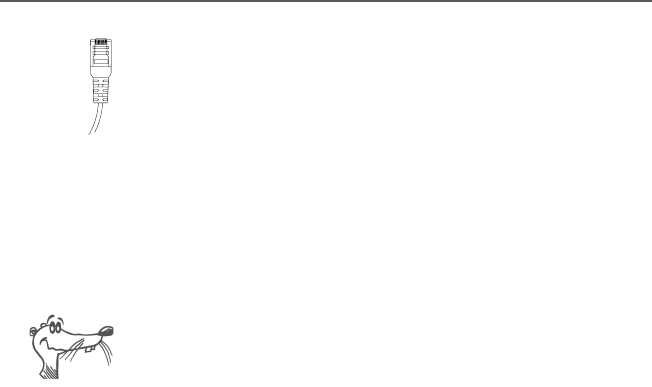
Anschluss von BlueFRITZ! AP-DSL über eine Bluetooth-Verbindung an den Computer
14 BlueFRITZ! AP-DSL – 2 Inbetriebnahme von BlueFRITZ! AP-DSL
4. Nehmen Sie jetzt das Stromkabel zur Hand. Stecken Sie
den RJ45-Stecker in die mit „Power“ beschriftete Buch-
se auf der Buchsenleiste von BlueFRITZ! AP-DSL und
stecken Sie das andere Ende in die Steckdose der
Stromversorgung.
Mit dem Anschluss an die Stromversorgung beginnt die
Leuchtdiode „Power“ an BlueFRITZ! AP-DSL zu blinken und
die DSL-Verbindung zwischen BlueFRITZ! AP-DSL und dem
DSL-Anschluss wird synchronisiert. Sobald die Synchronisie-
rung abgeschlossen ist, leuchtet die Diode „Power“ dauer-
haft und BlueFRITZ! AP-DSL ist betriebsbereit.
BlueFRITZ! AP-DSL hat keinen Schalter zum Ein- und Aus-
schalten. Die Leuchtdiode „Power“ leuchtet dauerhaft.
2.3 Anschluss von BlueFRITZ! AP-DSL über eine
Bluetooth-Verbindung an den Computer
Um BlueFRITZ! AP-DSL kabellos über eine Bluetooth-Verbin-
dung mit dem Computer zu verbinden, benötigen Sie zwei
Bluetooth-Geräte: einen DSL/ISDN Access Point wie Blue-
FRITZ! AP-DSL, der den Zugang zu DSL und ISDN herstellt und
ein weiteres Bluetooth-Gerät an Ihrem Computer, wie Blue-
FRITZ! USB, mit dem Sie die kabellose Verbindung zu Blue-
FRITZ! AP-DSL aufbauen. Die Bluetooth-Verbindung zwischen
beiden Geräten ersetzt die Verbindung über ein USB-Kabel
mit dem Computer.
Um nur berechtigten Bluetooth-Geräten Zugang zu DSL und
ISDN zu gewähren, muss beim Aufbau der Bluetooth-Verbin-
dung das Bluetooth-Kennwort von BlueFRITZ! AP-DSL be-
kannt sein. Das 16-stellige Bluetooth-Kennwort und die
Bluetooth-Adresse befinden sich auf einem Aufkleber an der
Unterseite von BlueFRITZ! AP-DSL. Sobald eine Verbindung
zwischen beiden Geräten besteht, ist der Computer mit dem
DSL und dem ISDN verbunden und BlueFRITZ! USB wird in ei-
ner Liste akzeptierter Bluetooth-Clients in BlueFRITZ! AP-DSL
gespeichert. Ein Bluetooth-Gerät, das einmal erfolgreich an
BlueFRITZ! AP-DSL angemeldet war, gehört zu den am Access
Point bekannten Geräten und kann sich immer wieder an-
melden.
BlueFRITZ! AP-DSL.book Seite 14 Donnerstag, 30. Oktober 2003 3:47 15










